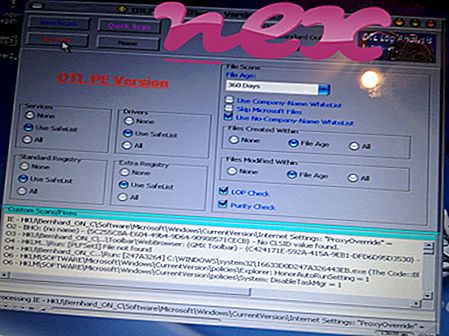Procesul cunoscut sub numele de VMware NAT Service aparține software-ului VMware Workstation sau VMware Player de VMware (www.vmware.com).
Descriere: Vmnat.exe nu este esențial pentru sistemul de operare Windows și provoacă relativ puține probleme. Vmnat.exe se află într-un subfolder al lui C: \ Windows, în cea mai mare parte C: \ Windows \ SysWOW64 \ . Mărimile de fișiere cunoscute pe Windows 10/8/7 / XP sunt 391.872 bytes (17% din totalul aparițiilor), 392.896 bytes și alte 13 variante. Este serviciul „VMware NAT”: traducerea adreselor de rețea pentru rețelele virtuale.
Programul nu este vizibil. Vmnat.exe este un fișier semnat Verisign. Fișierul vmnat.exe este semnat digital. Fișierul nu este un fișier de bază pentru Windows. Puteți dezinstala acest program în Panoul de control. Vmnat.exe se poate conecta la Internet. Prin urmare, ratingul de securitate tehnică este de 11% periculos ; cu toate acestea, ar trebui să citiți și recenziile utilizatorilor.
Dezinstalarea acestei variante: Dacă apar probleme cu vmnat.exe, poate doriți să faceți următoarele:
- vizitați pagina de asistență www.vmware.com [1] [2]
- dezinstalați software-ul VMware, Inc. sau VMware Workstation prin Panoul de control Windows / Adăugați sau eliminați programe (Windows XP) sau Programe și funcții (Windows 10/8/7)
Dacă vmnat.exe este localizat în folderul C: \ Windows \ System32, ratingul de securitate este de 12% periculos . Mărimea fișierului este de 437.976 de octeți (14% din toate aparițiile), 399.920 de octeți și încă 8 variante. Programul nu este vizibil. Vmnat.exe nu este un fișier de bază pentru Windows. Puteți dezinstala acest program în Panoul de control. Fișierul vmnat.exe este un fișier semnat Verisign. Vmnat.exe este semnat digital.
Dezinstalarea acestei variante: Dacă apar probleme cu vmnat.exe, poate doriți să faceți următoarele:
- accesați site-ul www.vmware.com
- dezinstalați software-ul VMware Workstation sau VMware Player prin Panoul de control Windows / Adăugați sau eliminați programe (Windows XP) sau Programe și caracteristici (Windows 10/8/7)
Important: Unele programe malware se camuflează ca vmnat.exe, în special atunci când se află în folderul C: \ Windows sau C: \ Windows \ System32. Prin urmare, ar trebui să verificați procesul vmnat.exe pe computer pentru a vedea dacă este o amenințare. Vă recomandăm Managerul de activități de securitate pentru verificarea securității computerului. Aceasta a fost una dintre cele mai bune opțiuni de descărcare ale The Washington Post și PC World .
Un computer curat și ordonat este cerința cheie pentru evitarea problemelor cu vmnat. Aceasta înseamnă a rula o scanare pentru malware, curățarea hard disk-ului dvs. folosind 1 cleanmgr și 2 sfc / scanare, 3 programe de dezinstalare de care nu mai aveți nevoie, verificarea programelor Autostart (folosind 4 msconfig) și activarea Windows 5 Actualizare automată. Amintiți-vă întotdeauna să efectuați copii de rezervă periodice sau cel puțin să setați puncte de restaurare.
Dacă întâmpinați o problemă reală, încercați să reamintiți ultimul lucru pe care l-ați făcut sau ultimul lucru pe care l-ați instalat înainte să apară pentru prima dată problema. Utilizați comanda 6 resmon pentru a identifica procesele care vă cauzează problema. Chiar și pentru probleme serioase, mai degrabă decât reinstalarea Windows-ului, mai bine reparați instalarea sau, pentru Windows 8 și versiunile ulterioare, executați comanda 7 DISM.exe / Online / Cleanup-image / Restorehealth. Acest lucru vă permite să reparați sistemul de operare fără a pierde date.
Pentru a vă ajuta să analizați procesul vmnat.exe de pe computer, următoarele programe s-au dovedit a fi utile: Un Manager de activități de securitate afișează toate sarcinile Windows care rulează, inclusiv procesele ascunse încorporate, cum ar fi monitorizarea tastaturii și a browserului sau intrările Autostart. O evaluare unică a riscului de securitate indică probabilitatea ca procesul să fie potențial spyware, malware sau un troian. B Malwarebytes Anti-Malware detectează și elimină spyware-ul, adware-ul, troienii, keylogger-urile, programele malware și trackerele de pe hard disk.
Fișier aferent:
tbmux32.exe fusservices.exe opera_autoupdate.exe vmnat.exe superbgameboostmain.exe winvdedrv6.sys garenamessenger.exe gamebar.exe devolonetsvc.exe turbov.exe settingsmanager.exe